
- •Лабораторна робота №1 Word. Робота з великими документами
- •Вміст файлу codex.Doc
- •2. Создание гиперссылок
- •Примечание
- •3. Вставка гиперссылки на закладку
- •3А. Вставка гиперссылки на фрагмент другого документа или Web-страницы
- •3Б. Вставка гиперссылки на элемент текущего документа или Web-страницы
- •4. Оформление гиперссылок
- •5. Создание графических гиперссылок
- •6. Создание связи между рамками
- •Контрольные вопросы
- •Порядок выполнения работы
- •Задание 1.
- •2. Формат числа.
- •Задание 2.
- •3. Сортировка данных. Добавление ячеек или строк.
- •Задание 3.
- •Контрольные вопросы.
- •Задание 1.
- •2. Пошаговое построение диаграмм с помощью Мастера диаграмм.
- •Задание 2.
- •3. Редактирование готовой диаграммы и ее размещение на листе. Установка защиты таблиц и диаграмм.
- •Задание 3.
- •Контрольные вопросы.
- •Задание 1.
- •2. Инструменты статистического анализа: Генерация случайных чисел, Гистограмма, Описательная статистика.
- •Задание 2.
- •Контрольные вопросы.
- •Лабораторна робота №6 Power Point. Створення презентацій
- •Теоретические сведения
- •Рекомендована література
- •Контроль учбової роботи слухачів
- •Оцінка успішності студентів
- •Критерії оцінок
- •Магістерська робота Принципи правосуддя у кримінальних справах
2. Создание гиперссылок
Гиперссылки в Word могут указывать на различные типы документов, в том числе на документы в Internet или в корпоративной сети Intranet.
Чтобы создать гиперссылки на файлы WWW или локальные файлы, необходимо:
выделите текст, который предполагается использовать как гиперссылку;
выполнить команду Вставка, Гиперссылка (Insert hyperlink) или нажать кнопку Добавить гиперссылку (Insert hyperlink) на панели инструментов.
В результате чего появится диалоговое окно Добавить гиперссылку (Insert hyperlink), показанное на рис 5.
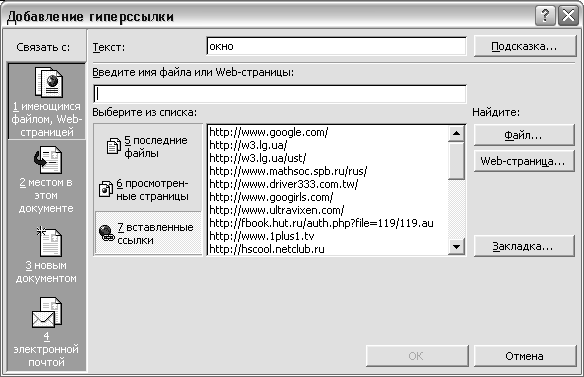
Рис. 5. Диалоговое окно Добавить гиперссылку
в текстовом поле Введите имя файла или Web-страницы (Link to file or URL) ввести путь к файлу и его имя или URL файла или узла, на который будет указывать ссылка;
Можно также указать путь к файлу нажав кнопку Файл… (File…) В открывшемся диалоговом окне Связать с файлом (Link to file) выбрать требуемый файл.
если гиперссылка должна указывать на конкретное место в текущем файле, то следует ввести описание этого места в разделе Место в этом документе (Named Location in file).
Примечание
Чтобы в документе Word или на Web-странице указать позицию, к которой следует перейти по гиперссылке, следует в файле вставить Закладку (Bookmark)
нажать кнопку Ok
Гиперссылки также можно создавать на программы и файлы, не являющиеся документами Microsoft Office. Для создания такой гиперссылки необходимо ввести путь к документу или исполняемому файлу в диалоговом окне Связать с файлом (Link to file).
Таким образом можно создавать гиперссылки и на исполняемые файлы (ехе-файлы).
3. Вставка гиперссылки на закладку
Гиперссылки позволяют связывать не только целые документы, но и фрагменты документов. Чтобы обозначить фрагмент документа используются Закладки – невидимые элементы, которые имеют имя и располагаются в заданном месте документа. Для создания закладки выполните следующие действия:
Выделите элемент, которому следует назначить закладку, или щелкните то место в документе, куда следует вставить закладку.
Выберите команду Закладка в меню Вставка (рис. 6).
В поле Имя закладки введите или выберите нужное имя.
Нажмите кнопку Добавить.

Рис. 6. Окно создания закладки
Примечание Имя закладки должно начинаться с буквы; в нем могут использоваться цифры, но не должно быть пробелов. Если требуется разделить слова в имени закладки, пользуйтесь символом подчеркивания, например: «Первый_заголовок».
3А. Вставка гиперссылки на фрагмент другого документа или Web-страницы
Откройте файл, на который следует сослаться, и вставьте закладку:
Откройте файл, откуда будет исходить ссылка, и выделите текст или объект, представляющий гиперссылку.
Выполните команду Вставка, Гиперссылка (Insert hyperlink) или нажать кнопку Добавить гиперссылку (Insert hyperlink) на панели инструментов.
В списке Связать c выберите параметр Имеющийся файл или Web-страница.
Найдите и выделите документ, на который необходимо сослаться.
Нажмите кнопку Закладка, а затем выделите нужную закладку.
